Les formats de fichiers et leurs extensions
Nous allons aborder les formats de fichiers les plus importants.
Liste des formats et de leurs extensions
|
Image GIMP XCF, xcf |
Bitmap X, xbm, icon, bitmap |
|
Animation Autodesk FLIC, fli, flc |
Image Windows BMP, bmp Zsoft PCX, pcx, pcc |
|
Animation MNG, mng |
Pixmap X, xpm |
|
Art ASCII, text, txt, ansi |
KISS CEL, cel |
|
Brosse GIMP, gbr |
Motif GIMP, pat |
|
PostScript, ps |
Tableau HTML, html, htm |
|
Dump X windows, xwd (pour stocker et restaurer les images d’écran) |
URI |
|
Image Alias Pix, pix, matte, mask, alpha, als |
Archive bzip, xcf.bz2, bz2, xcfbz2 |
|
Image DIGICOM, dcm, dicom |
Archive gzip, xcf.gz, gz, xcfgz |
|
Image GIF |
Code souce C, c |
|
Image JPEG, jpg , jpeg, jpe |
Icns, icnns |
|
Image BPM, bpm |
Brosse GIMP (animée), gih |
|
Image PNG, png Portable Network Graphics |
Données d’image Raw |
|
Image PNM, pnm |
Icône Microsoft Windows, ico |
|
Image PPM, ppm |
Image PostScript encapsulé, eps |
|
Image Photoshop, psd |
Image compressée GIMP XJT, xjt, xjtgz, xjtbz2 |
|
Image Raster SUN, sgi rgb bw icon |
Système de transport d’image flexible, fit, fits |
|
Image TIFF, tif, tiff |
XHTML coloré, xhtml |
|
Image TarGa, tga |
En-tête de code source C, h |
La sauvegarde
Maintenant que vous maîtrisez Gimp, voyons à quel format enregistrer votre travail.
Si vous tentez d’enregistrer un fichier dans un autre format que XCF, par une commande du type enregistrer sous, une fenêtre apparaît.
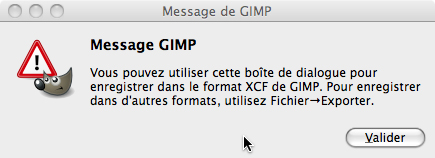
Pour enregistrer à un autre format que , vous devez donc passer par le menu .
Quelques formats à la loupe
Image GIMP XCF, xcf
Ce format préserve tous les éléments de l’image, il ne peut être ouvert qu’avec Gimp.
Le format GIF
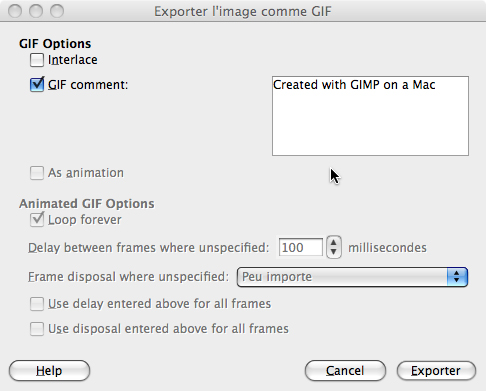
Ce format est à garder pour des images présentant des couleurs unies et des contours bien nets. Le GIF gère la transparence, est utilisé pour les animations et fonctionne bien pour le Web, notamment parce que les fichiers conservent un petit poids.
Lorsque vous enregistrez à ce format, voici les options.
(: l’affichage sur la page web sera progressif.
: ne saisissez que des caractères sans accents et caractères dits spéciaux.
Pour les animations :
: l’animation est rejouée en continu jusqu’à ce que vous l’interrompiez.
: si vous ne l’avez pas précisé en créant votre animation, faites-le ici.
: vous pouvez indiquer ici la façon dont les images se superposent. : à utiliser si tous vos calques sont opaques. Les calques écrasent ce qui est dessous. : lors de l’affichage d’une nouvelle image du film, les précédentes ne sont pas effacées. lors de l’affichage d’une nouvelle image du film, les précédentes sont supprimées.
Le format JPG
Il faut savoir que ce format ne gère pas la transparence, pas plus que les calques. C’est un format adapté à la photographie (il donne de mauvais résultats pour les images de couleur unie). Une boîte de dialogue vous en avertit lors de l’enregistrement. Toutefois, par son système de compression, il altère les images et ainsi, il est dit « destructif ».
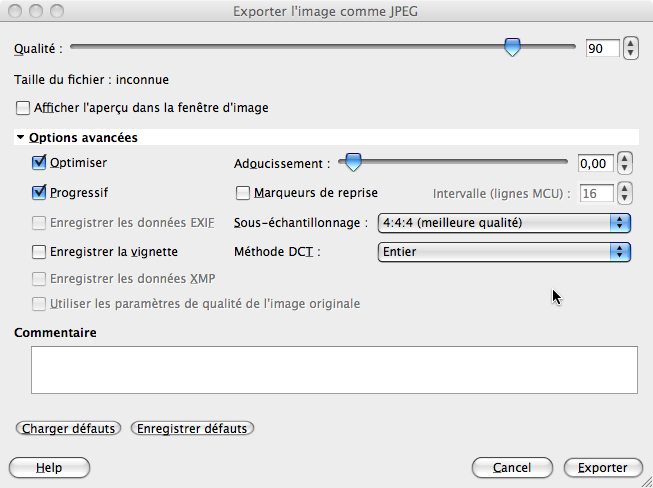
La (1 à 100) est en rapport avec la taille du fichier. Réglez-la entre 85 et 95 pour d’excellents résultats. Lorsque la case est cochée, la résultant est indiquée.
Viennent ensuite les .
: réduit la taille du fichier en supprimant le nombre de couleurs.
: l’image s’affiche progressivement sur une page Web. Toutefois cette technique ralentit l’affichage complet de l’image.
: il faut installer la bibliothèque « libexif » sur votre système pour bénéficier de cette option. Elle conserve les données de prise de vues.
: une miniature est également créée.
: format qui conserve les données de prise de vue.
: dans certains cas, des informations sont contenues dans l’image. Elles peuvent remplacer les données standard.
: évite ce que l’on nomme les « artefacts », c’est-à-dire des marbrures ou des carrés, mais au détriment de la netteté.
: ils permettent de segmenter de sorte que, si le chargement sur le Web est interrompu, l’affichage reprend au marqueur suivant.
: nous ne percevons pas tous le spectre de couleur de la même manière. Ainsi, la compression considérera comme identiques des pixels sensiblement différents. La meilleure qualité (1×1, 1×1, 1×1) préserve les contours et les différences de couleurs, au prix d’une compression moins forte. Le fichier le plus compressé est 2×2, 1×1, 1×1, mais il altérera les couleurs.
(Discrete Cosine transform) propose un menu déroulant : virgule flottante, entier (par défaut) et entier rapide. Il s’agit de la compression audio et d’images.
Vient ensuite un champ où vous saisissez votre texte.
Lorsque vous sauvegardez un fichier JPG en JPG vous en dégradez à nouveau la qualité.
Le format PNG
Ce format est également dédié au Web et se révèle vraiment performant. En effet, sa compression est non destructive, il conserve la transparence, accepte les images indexées, en RVB ou en niveau de gris, et il fournit une indication d’ajustement du gamma.
Si quelque chose doit lui faire défaut, c’est l’absence de possibilité d’animation. Pour ajouter du mouvement au PNG, vous pouvez opter pour le format MNG, format encore en développement, mais non reconnu à l’heure actuelle par tous les navigateurs.
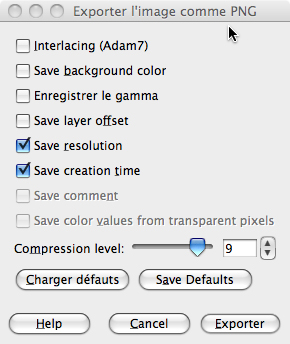
Dans l’ordre, vous disposez des options suivantes.
: même chose que pour le JPG, cette option définit un affichage progressif.
: les navigateurs ne gèrent que deux niveaux de transparence, ils prennent alors la couleur d’arrière-plan de la Boîte à outils, que vous aurez enregistrée en cochant cette option.
: conserve les informations relatives à l’écran de manière à ce que l’image s’affiche de la même façon sur un autre écran.
: sans intérêt puisque les calques sont déjà aplatis en tenant compte du décalage.
: conserve la résolution de l’image, en dpi.
: date de la création du fichier.
: ce dernier étant lisible depuis le menu .
: les valeurs de couleurs sont enregistrées, même si les pixels sont complètement transparents.
: elle est sans perte. Si votre machine est lente, vous pouvez choisir un taux inférieur à celui par défaut (9).
sauvegarde vos réglages. Vous pourrez les réutiliser en cliquant sur .
Le format TIFF
Ce format est l’un des favoris des metteurs en pages. Il conserve un grand nombre d’éléments : calques, informations de profils de couleurs, etc.
Sept options de compression vous sont proposées.

: certes rapide, mais le plus volumineux en matière de poids de fichier.
: utilise l’algorithme nommé « Lempel-Ziv-Welch », sans perte. Cette méthode est bonne et rapide.
: Apple a introduit cette méthode lors de la création de MacPaint pour le Macintosh.
: applique un algorithme de compression sans perte, dit « Deflate ».
: la taille du fichier est réduite, mais il s’agit d’une compression destructive.
: utilisé pour les fax. Ces options sont actives si l’image est en mode indexé et la palette réduite à deux couleurs.
La case permet de sauvegarder les valeurs de couleurs, même si les pixels sont transparents.
En résumé : que choisir ?
Couleurs indexées
Les fichiers GIF sont des fichiers en couleurs indexées. Le Web apprécie ce mode étant donné la petite taille des fichiers.
Optez pour ce mode de couleurs pour le Web car le poids des fichiers en sera réduit.
Afin de passer vos fichiers en mode de couleurs indexées, déroulez le menu .
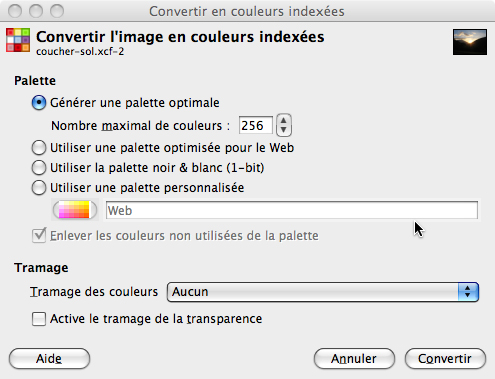
Voici le détail des différents choix proposés dans la première section, .
: cette option génère la meilleure palette possible avec 256 couleurs par défaut. En réduire le nombre dégradera l’image.
: emploie une palette optimisée pour Internet.
: cette option génère une image au trait, avec uniquement du blanc et du noir.
: ce bouton vous permet de choisir une palette dans une liste. La Palette Web, 216 couleurs, est la palette dite restrictive pour le Web. Non recommandé car désormais il n’est plus nécessaire de se servir uniquement des couleurs web.
Si votre image contient peu de couleurs, certaines couleurs de la palette seront inutiles, vous pouvez alors cocher .
La seconde section de la fenêtre de dialogue, , propose deux choix. Le menu déroulant propose quatre filtres. Le second dégrade le plus l’image (des marbrures seront visibles), le dernier la modifie le moins.
Pour le Web
|
Couleurs unies |
GIF/PNG |
Compression adaptée aux couleurs unies |
|
Photographie |
JPG |
Veillez à la compression destructive |
|
Couleur unie et photographie |
GIF ou PNG |
Couleurs indexées |
|
Transparence |
GIF ou PNG |
|
|
Plusieurs niveaux de transparence |
PNG |
|
|
Animation |
GIF |
Pour le traitement de l’image
|
Format de travail conservant les calques, la transparence. |
XCF et PSD |
|
Archivage |
TIFF, PSD ou JPG (mais attention à la compression) |
|
Impression presse et magazine |
EPS et TIFF |
|
Impression sur papier photo |
JPG ou TIFF |
|
Bureau Windows |
BMP |
